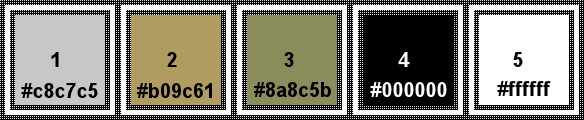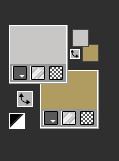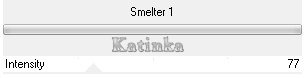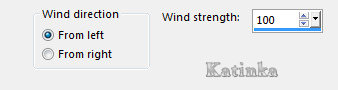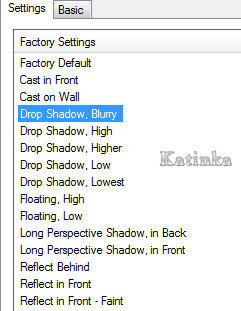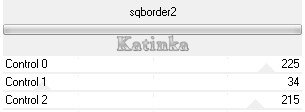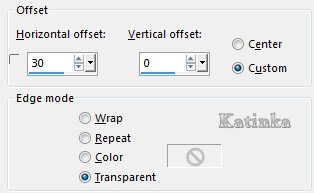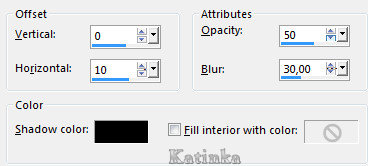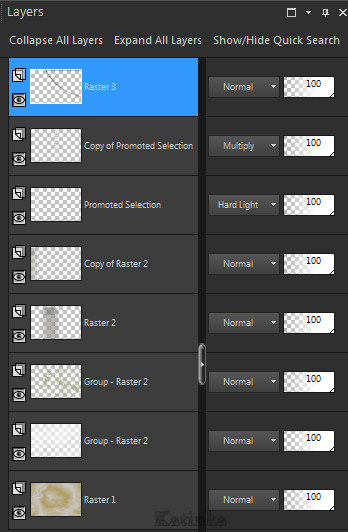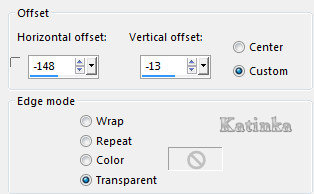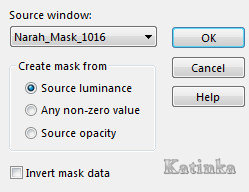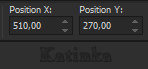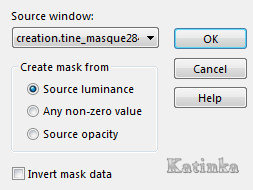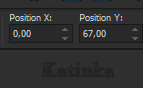-
Köszönöm Valerie-nek, hogy felkért a bemutató lefordítására
A fordításnál Corel PSP 2019 programot használtam
Az eredeti bemutatót megtalálja itt:
Anyag
1 Alfa-réteg
1 Színpaletta
1 Betűtípus
1 Tube femme - Jewel
2 Maszk - Narah
1 Maszk - Tine
1 Maszk - LF
3 Személyes cső
Szűrők
Alien Skin Eye Candy 5: Impact
L en K landksiteofwonders - L en K's Jouri
MuR'aa Meister - Perspektive Tiling
Toadies - What Are You?
és
Filters Unlimited 2.0:
(AFS IMPORT) - sqborder2
Distortion Filters - Smelter 1
Fontos!
A PSP különböző változata eltérő hatást eredményezhet
Ha más csöveket és színeket használ, változtassa meg a keverék módot (Blend Mode)
és az átlátszóságot (Opacity)
Mentse el a munkáját gyakran
Használt színek
Előkészítés
Állítsa be az Előtér színét 1. és a Háttér színét 2.Készítsen egy Sunburst gradientet

1.
Nyit: Alpha Jewel-VSP
Window - Duplicate
Zárja be az eredetit, a másolaton dologzunk
Töltse ki a réteget a gradienttel
Rétegek - Ismétlődő / Layes - Duplicate
Effects - Distortion Effects - Lens Distortion
Effects - Edge Effects - Enhance
Rétegek - Egyesítés az alatta lévővel / Layers - Merge - Merge Down
Effects - Plugins - Filters Unlimited 2.0 - Distortion Filters - Smelter 1
Adjust - Blur - Radial Blur
2.
Rétegek - Új raszter réteg / Layers - New Raster Layer
Töltse ki az 1. színnel
Rétegek - Új maszk réteg - a képből / Layers - New Mask Layer - From Image
Layers - Merge - Merge Group
Adjust - Sharpness - Sharpen
3.
Rétegek - Ismétlődő / Layers - Duplicate
Kép - Szabad forgatása / Image - Free Rotate
Szerkesztés - Kivágás / Edit - Cut
Aktiválja a legalsó réteget (Raster 1)
Összes - Kijelölése / Selections - Select All
Aktiválja a legfelső réteget (Copy of Group - Raster 2)
Szerkesztés - Beillesztés a kijelölésbe / Edit - Paste Into Selection
Kijelölés - Törlése / Selections - Select None
Rétegek - Egyesítés az alatta lévővel / Layers - Merge - Merge Down
Effects - Distortion Effects - Wind
4.
Rétegek - Új raszter réteg / Layers - New Raster Layer
Töltse ki a 3. színnel
Rétegek - Új maszk réteg - a képből / Layers - New Mask Layer - From Image
Effects - Edge Effects - Enhance
Layers - Merge - Merge Group
5.
Selections - Load/Save Selection - Load Selection From Alpha Channel - Selection #1
Rétegek - Új raszter réteg / Layers - New Raster Layer
Töltse ki a 2. színnel
Ellenőrizze, hogy a 2. szín van-e a háttérben (az eredmény attól függ)
Kijelölés - Törlése / Selections - Select None
Effects - Plugins - Toadies - What Are You?
Effects - Plugins - L en K landksiteofwonders - L en K's Jouri
Effects - Plugins - Toadies - What Are You?
Effects - Edge Effects - Enhance
6.
Rétegek - Ismétlődő / Layers - Duplicate
Nyomja meg a K betűt a billentyűzeten
A kép kiválasztásra kerül
A tetején található eszköztáron adja meg az alábbi értékeket
A kijelölés megszüntetéséhez nyomja meg az M betűt
Effects - 3D Effects - Drop Shadow: 0/ 5/ 60/ 5 - fekete
Aktiválja az alatta lévő réteget (Raster 2)
Effects - Plugins - Alien Skin Eye Candy 5: Impact - Perspective Shadow - Drop Shadow, Blurry
A kép és a rétegek a következők
7.
Aktiválja a felső réteget (Copy of Raster 2)
Selections - Load/Save Selection - Load Selection From Alpha Channel - Selection #2
Selections - Promote Selection to Layer
Effects - Plugins - (AFS IMPORT) - sqborder2
Kijelölés - Törlése / Selections - Select None
8.
Rétegek - Ismétlődő / Layers - Duplicate
Objects - Align - Horizontal Center in Canvas
Effects - Geometric Effects - Skew
Keverék mód / Blend mode: Multiply
Aktiválja az alatta lévő réteget (Promoted Selection)
Effects - Image Effects - Offset
Keverék mód / Blend mode: Hard Light
9.
Aktiválja a legfelső réteget (Copy of Promoted Selection)
Selections - Load/Save Selection - Load Selection From Alpha Channel - Selection #3
Rétegek - Új raszter réteg / Layers - New Raster Layer
Effects - 3D Effects - Cutout
Kijelölés - Törlése / Selections - Select None
A kép és a rétegek a következők
10.
Nyit: Strange jewel 003
Törölje az aláírást
Szerkesztés - Másolás / Edit - Copy
Visszatérés a munkához
Szerkesztés - Beillesztés új rétegként / Edit - Paste As New Layer
Kép - Átméretezés / Image - Resize 85 % (Összes réteg nincs bejelölve)
Effects - Image Effects - Offset
Rétegek - Ismétlődő / Layers - Duplicate
Adjust - Blur - Gaussian Blur - Radius: 10
Layers - Arrange - Move Down
Keverék mód / Blend mode: Hard Light
11.
Aktiválja a legalsó réteget (Raster 1)
Rétegek - Ismétlődő / Layers - Duplicate
Layers - Arrange - Bring to Top
Rétegek - Új maszk réteg - a képből / Layers - New Mask Layer - From Image
Effects - Edge Effects - Enhance More
Layers - Merge - Merge Group
Effects - Plugins - MuR'as Meister - Perspective Tiling
Effects - Edge Effects - Enhance
Layers - Arrange - Move Down 2-szer
12.
Nyit: Titre-Jewel-VSP
Szerkesztés - Másolás / Edit - Copy
Aktiválja a legfelső réteget (Raster 4)
Szerkesztése - Beillesztés új rétegként / Edit - Paste As New Layer
Nyomja meg a K betűt a billentyűzeten
A kép kiválasztásra kerül
A tetején található eszköztáron adja meg az alábbi értékeket
A kijelölés megszüntetéséhez nyomja meg az M betűt
Effects - 3D Effects - Drop Shadow: 3/ 3/ 100/ 0 - szín 2
Effects - 3D Effects - Drop Shadow: 2/ 2/ 100/ 0 - szín 3
Effects - 3D Effects - Drop Shadow: 1/ 1/ 50/ 1 - szín 4
13.
Rétegek - Új raszter réteg / Layers - New RasterLayer
Töltse ki az 5. színnel
Rétegek - Új maszk réteg - a képből / Layers - New Mask Layer - From Image
creation.tine_masque284
Layers - Merge - Merge Group
Kép - Tükör - Vízszintes tükör / Image - Mirror - Mirror Horizontal
Törölje a testen a maszk felesleges részét
Nyit: Deco1-Jewel-VSP
Szerkesztés - Másolás / Edit - Copy
Visszatérés a munkához
Szerkesztés - Beillesztés új rétegként / Edit - Paste As New Layer
Nyomja meg a K betűt a billentyűzeten
A kép kiválasztásra kerül
A tetején található eszköztáron adja meg az alábbi értékeket
A kijelölés megszüntetéséhez nyomja meg az M betűt
Layers - Arrange - Move Down 3-szor
15.
Kép - Szimmetrikus határok hozzáadása / Image - Add Borders - Symmetric
1 pixel - szín 4
Összes - Kijelölése / Selections - Select All
Kép - Szimmetrikus határok hozzáadása / Image - Add Borders - Symmetric
30 pixel - szín 5
Effects - 3D Effects - Drop Shadow: 0/ 0/ 50/ 25 - fekete
Kijelölés - Törlése / Selections - Select None
16.
Nyit: Deco2-Jewel-VSP
Szerkesztés - Másolás / Edit - Copy
Szerkesztés - Beillesztés új rétegként / Edit - Paste As New Layer
Effects - Image Effects - Offset
Kép - Szimmetrikus határok hozzáadása / Image - Add Borders - Symmetric
1 pixel - szín 4
40 pixel - szín 5
1 pixel - szín 4
Kép - Átméretezése / Image - Resize - Width 800 pixel (Összes réteg be van jelölve)
Adjust - Sharpness - Sharpen
17.
Szignálja a munkáját és mentse el Jpg formátumban

Változatok:
woman-clipart-guitar-22

















































 Twitter
Twitter del.icio.us
del.icio.us Facebook
Facebook Digg
Digg Technorati
Technorati Yahoo!
Yahoo! Stumbleupon
Stumbleupon Google
Google Blogmarks
Blogmarks Ask
Ask Slashdot
Slashdot